안녕하세요. 이번 포인투랩 크롬북 사용 꿀 팁은 크롬북을 서버로 사용하는 방법입니다. 이 방법을 이용하여 같은 네트워크 안에서 파일을 공유하거나 웹사이트도 운영할 수 있으며 공유기의 포트포워드 기능을 활용하면 전세계 누구나 접속할 수 있는 서버로도 활용 가능합니다. 학교에서 사용한다면 선생님이 숙제를 내주거나 학급의 홈페이지 운영 등에도 사용할 수 있겠네요. 이번 꿀 팁에서는 크롬북을 이용하여 포인투랩의 홈페이지를 띄워보고 스마트폰으로 접속까지 해보도록 하겠습니다 🙂
시작을 위해서 크롬 웹스토어에 접속해서 Web Server 라고 검색을 해주면 아래의 앱이 검색됩니다. 설치 및 앱 실행을 시켜주세요. 웹서버는 해당 앱이 실행중일 때에만 구동됩니다.
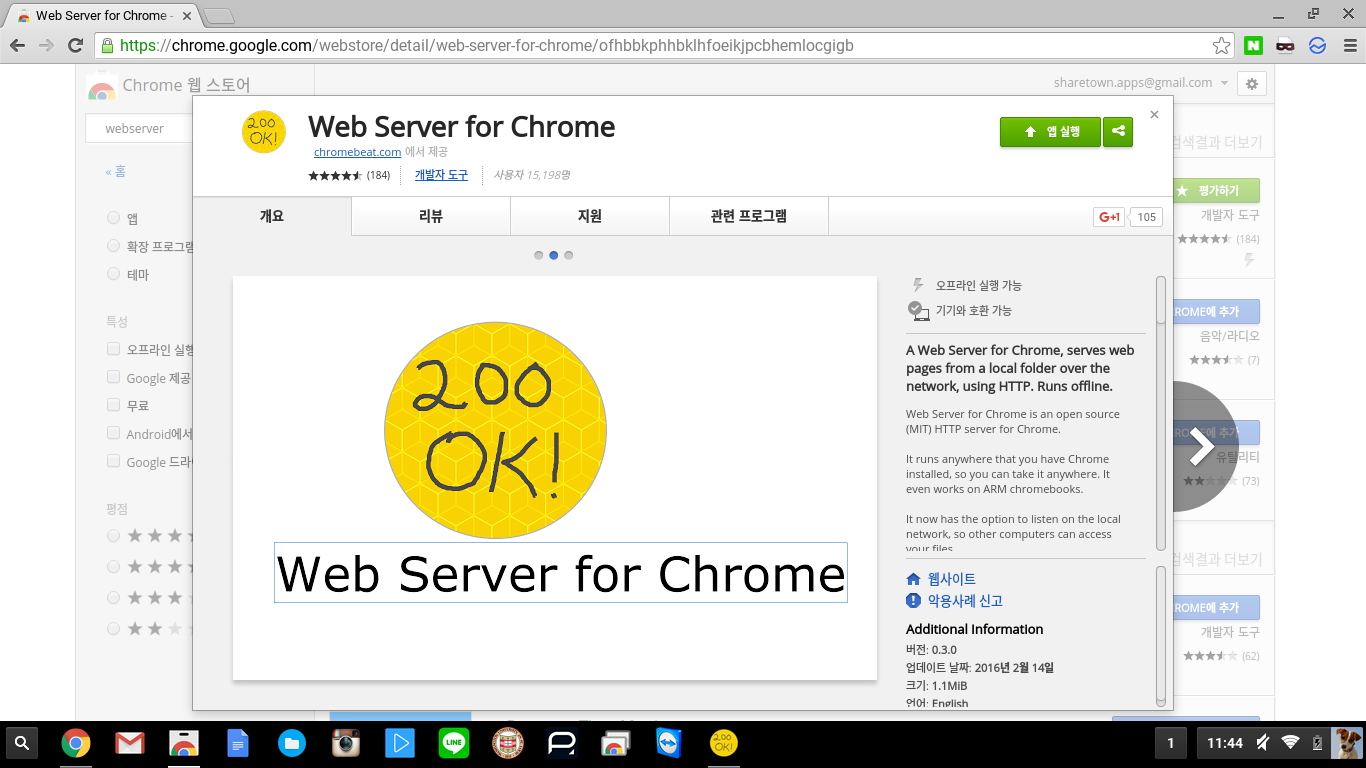 실행하면 아래와 같은 창이 뜨면서 여러가지 옵션을 설정해줄 수 있어요. 웹서버의 기본 주소는 127.0.0.1, 그리고 포트는 8887 입니다.
실행하면 아래와 같은 창이 뜨면서 여러가지 옵션을 설정해줄 수 있어요. 웹서버의 기본 주소는 127.0.0.1, 그리고 포트는 8887 입니다.
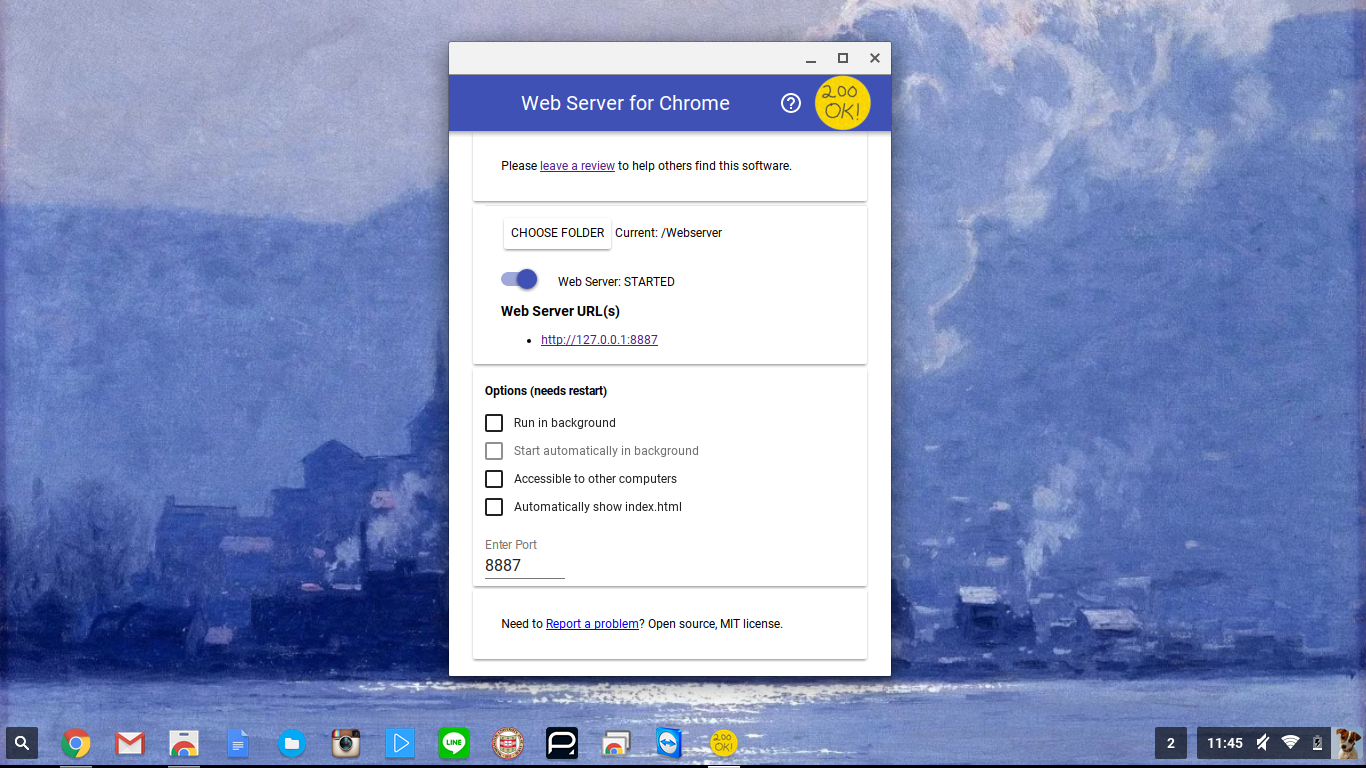 포인투랩의 홈페이지 소스 파일을 불러와서 다운로드 폴더에 Webserver라는 폴더를 만들어서 넣어주었어요.
포인투랩의 홈페이지 소스 파일을 불러와서 다운로드 폴더에 Webserver라는 폴더를 만들어서 넣어주었어요.
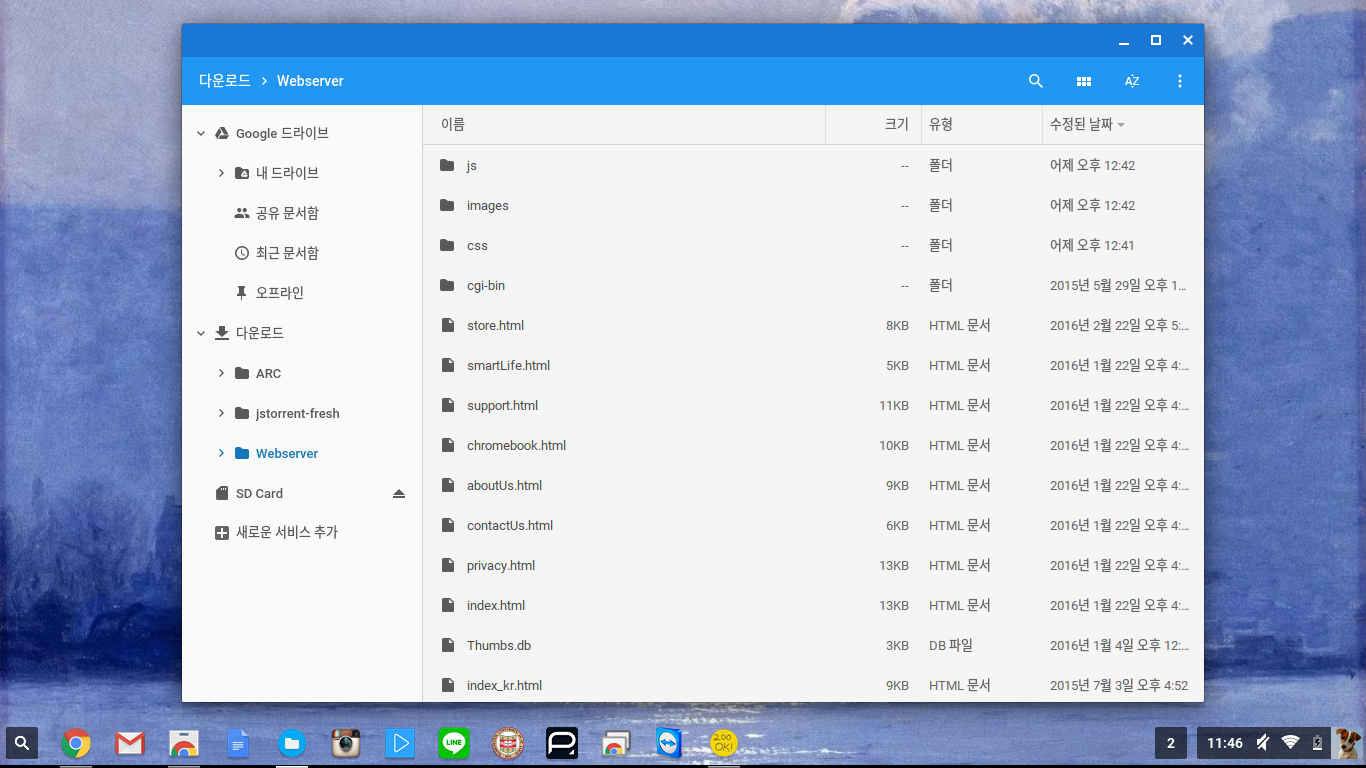 그리고 다시 웹서버 앱으로 돌아와서 Choose Folder 버튼을 누르고 해당 폴더를 지정해줍니다.
그리고 다시 웹서버 앱으로 돌아와서 Choose Folder 버튼을 누르고 해당 폴더를 지정해줍니다.
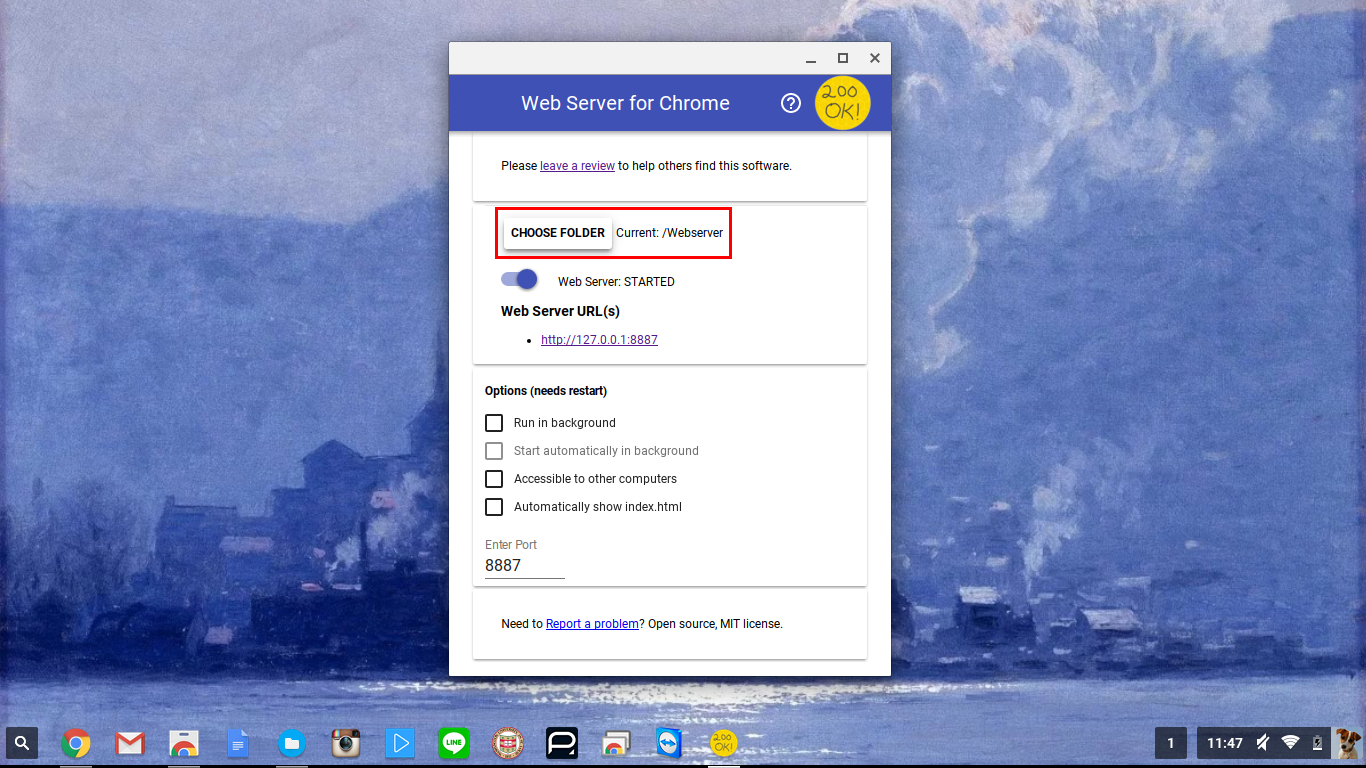 Web Server URL이라고 나와있는 http://127.0.0.1:8887 링크를 눌러볼까요? 그럼 아래와 같이 해당 폴더의 파일들이 나열되어 보여집니다.
Web Server URL이라고 나와있는 http://127.0.0.1:8887 링크를 눌러볼까요? 그럼 아래와 같이 해당 폴더의 파일들이 나열되어 보여집니다.
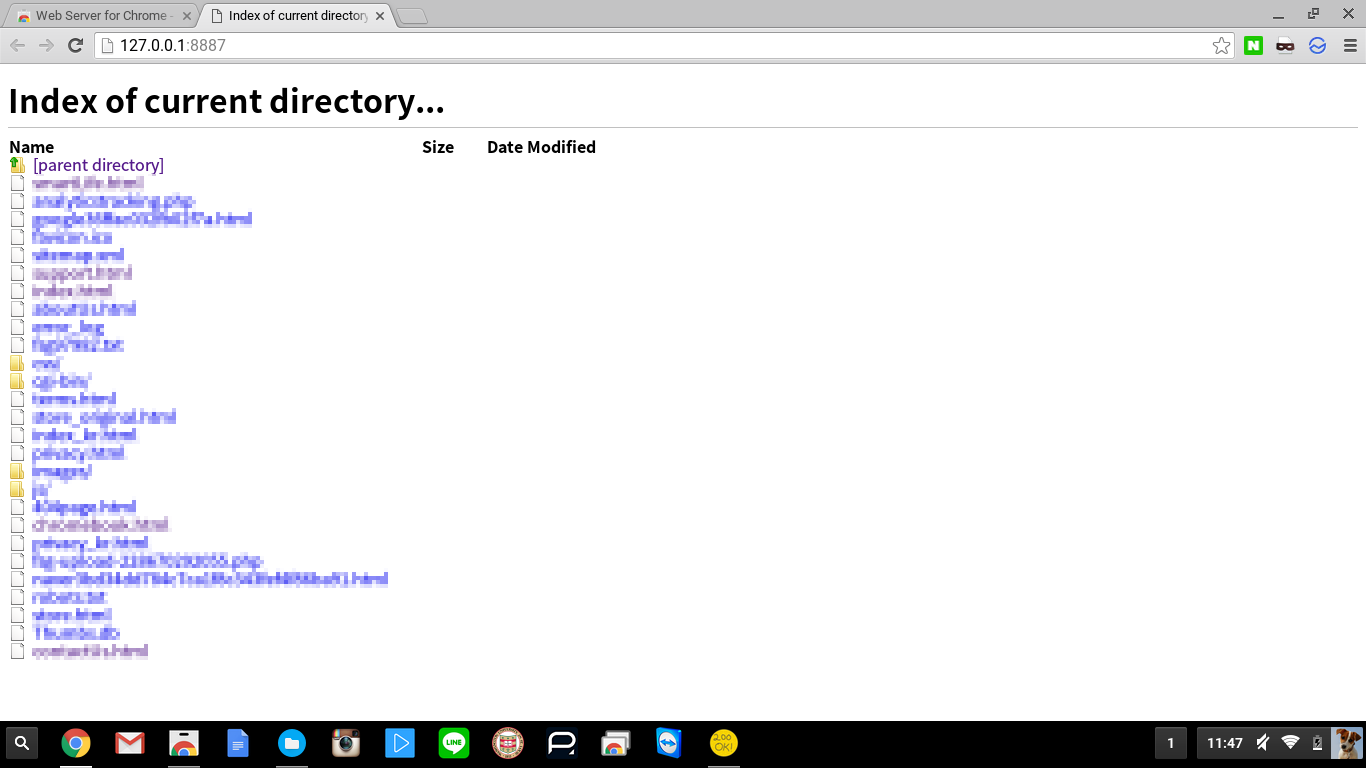 파일 공유 등의 기능을 사용할 때에는 이정도로만 사용해도 좋겠네요. 하지만 우리의 목표는 홈페이지를 띄우는거니까 아래처럼 옵션을 변경해줍니다.
파일 공유 등의 기능을 사용할 때에는 이정도로만 사용해도 좋겠네요. 하지만 우리의 목표는 홈페이지를 띄우는거니까 아래처럼 옵션을 변경해줍니다.
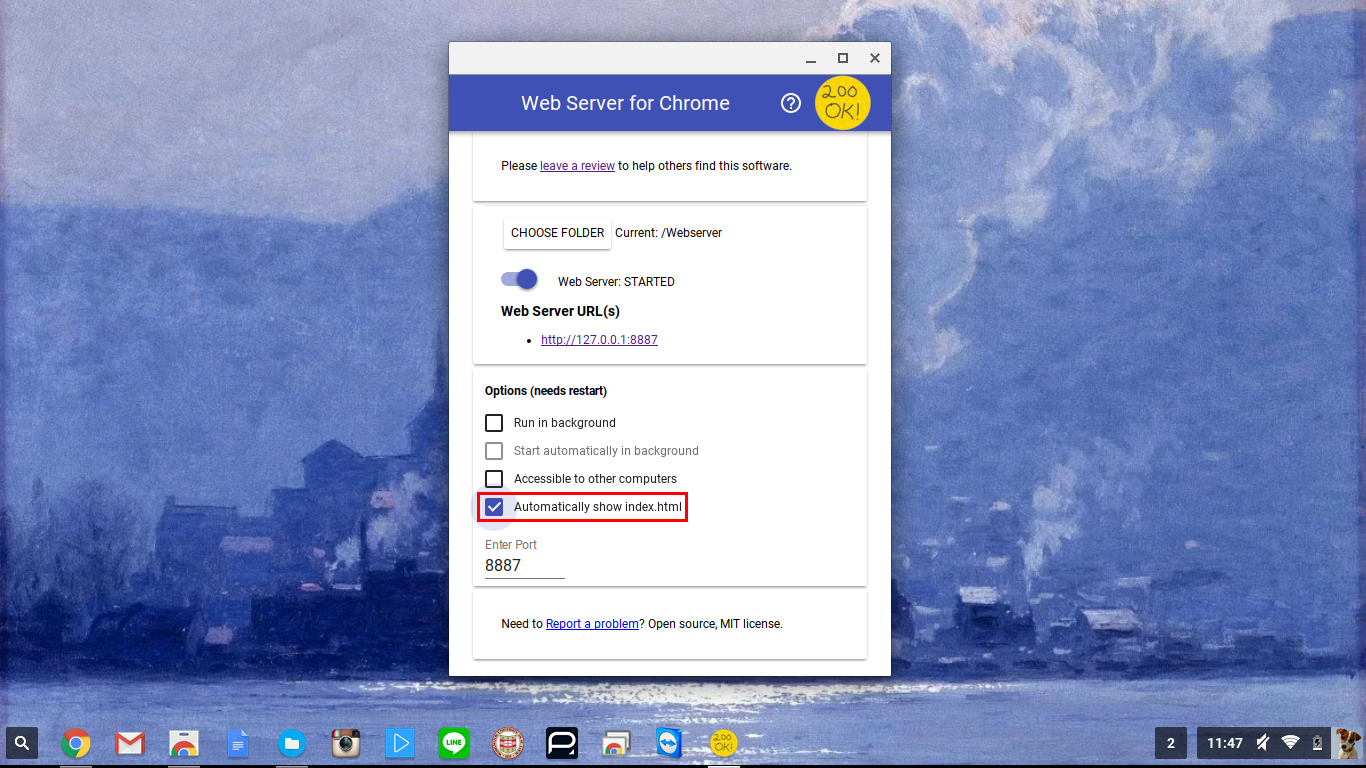 그리고 다시 접속을 해주면..? 읭 소스코드가 보이네요. 아무래도 코드에 들어가있는 php 스니펫 때문일까요? 어쩔 수 없이 뒤에 파일명을 붙여줘야할 것 같습니다 ㅠ.ㅠ
그리고 다시 접속을 해주면..? 읭 소스코드가 보이네요. 아무래도 코드에 들어가있는 php 스니펫 때문일까요? 어쩔 수 없이 뒤에 파일명을 붙여줘야할 것 같습니다 ㅠ.ㅠ
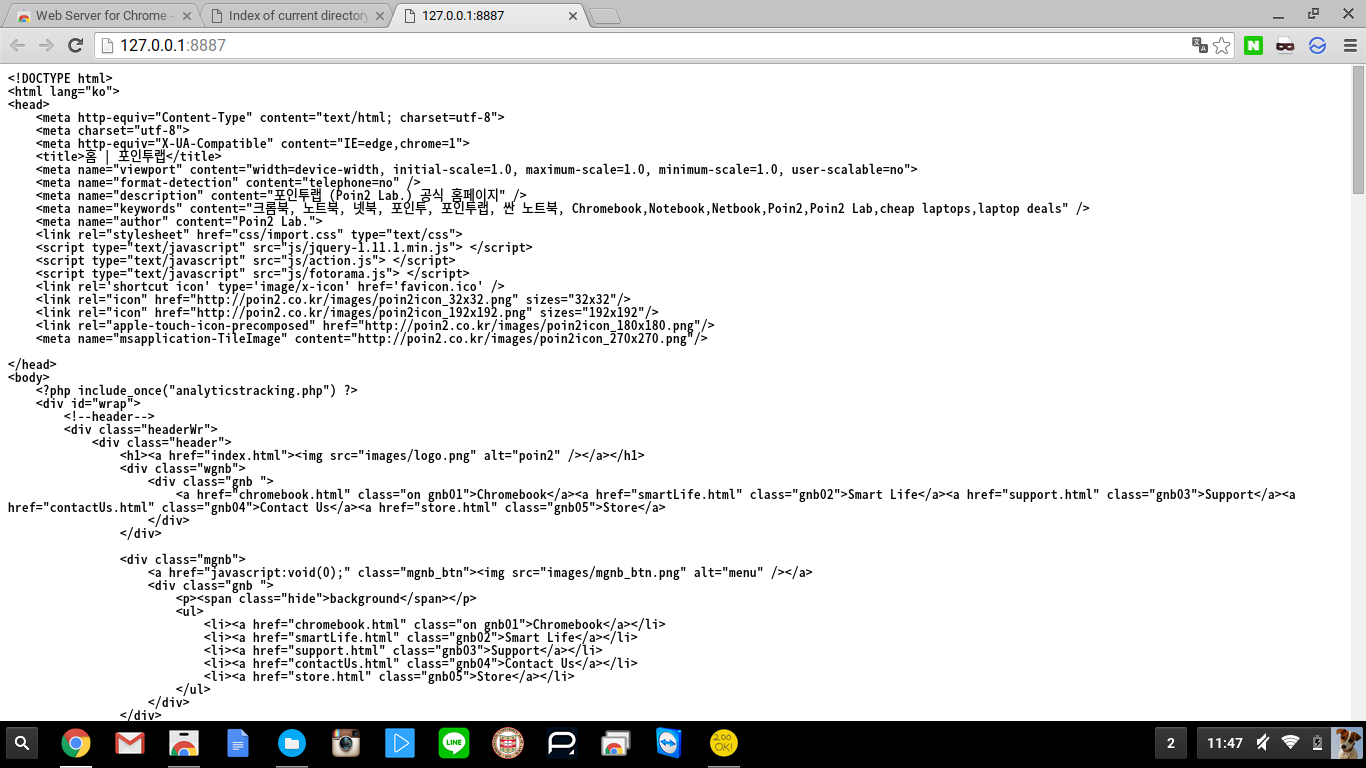 주소창을 눌러 뒤에 index.html을 써줍니다. http://127.0.0.1:8887/index.html 요렇게 해서 다시 엔터를 눌러주면…!
주소창을 눌러 뒤에 index.html을 써줍니다. http://127.0.0.1:8887/index.html 요렇게 해서 다시 엔터를 눌러주면…!
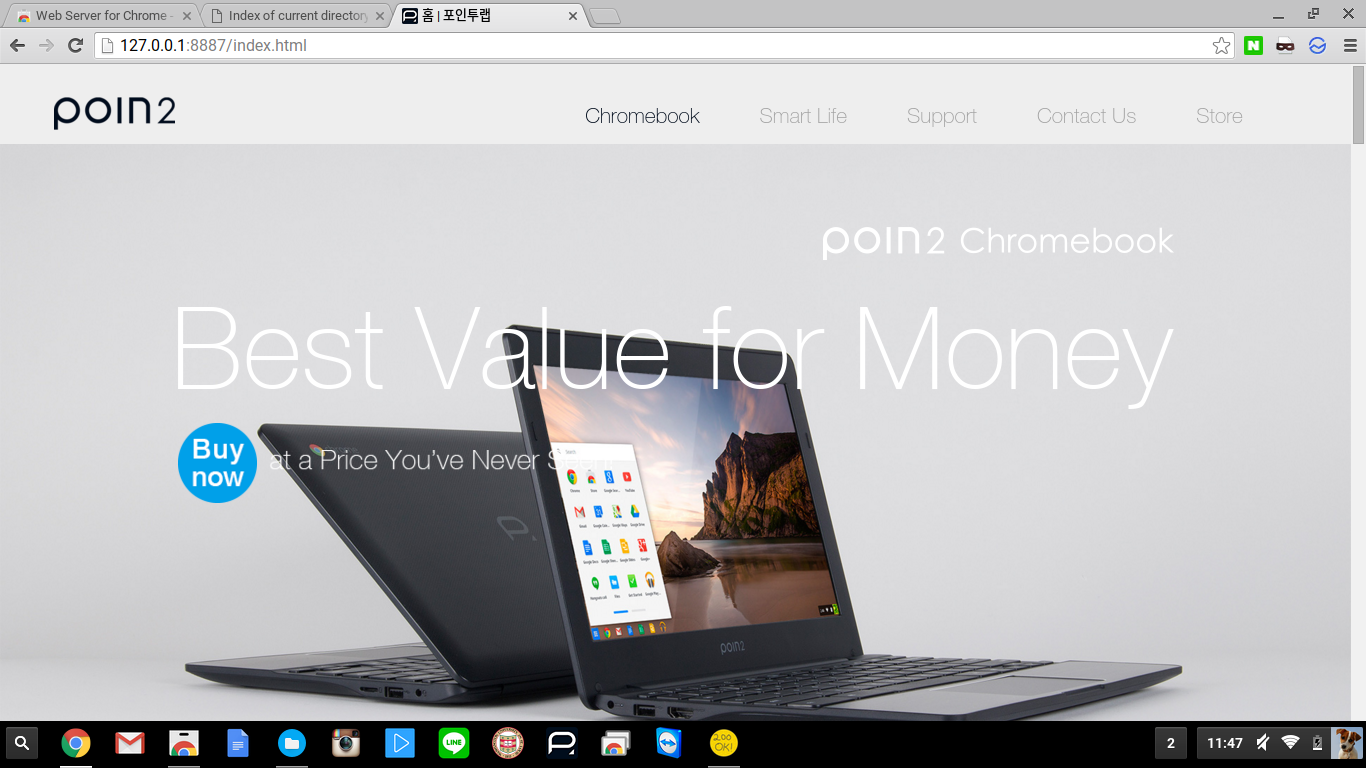 잘 뜨죠? 다른 페이지들도 문제 없이 잘 나옵니다. (깨알 Poin2 크롬북 홍보 중입니다 히히)
잘 뜨죠? 다른 페이지들도 문제 없이 잘 나옵니다. (깨알 Poin2 크롬북 홍보 중입니다 히히)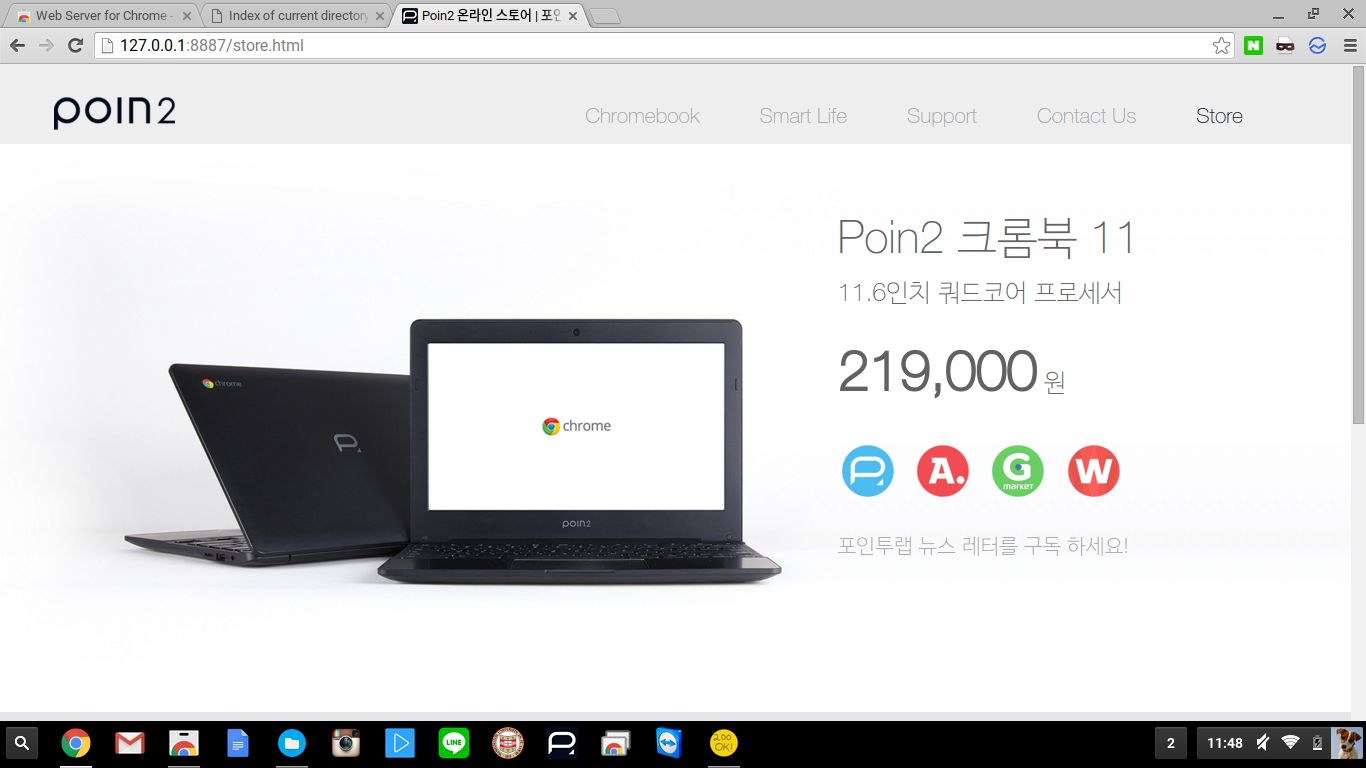 그럼 다른 사람들도 내 서버에 접속을 할 수 있게 해주려면 어떻게 해야할까요? 옵션을 하나 변경해줘야합니다. “Accessible to other computers” 옵션에 클릭을 해주고 웹서버 앱을 껐다 켜주면 Web Server URL 부분에 내 크롬북의 IP 주소가 들어간 링크가 하나 더 생기는걸 볼 수 있어요.
그럼 다른 사람들도 내 서버에 접속을 할 수 있게 해주려면 어떻게 해야할까요? 옵션을 하나 변경해줘야합니다. “Accessible to other computers” 옵션에 클릭을 해주고 웹서버 앱을 껐다 켜주면 Web Server URL 부분에 내 크롬북의 IP 주소가 들어간 링크가 하나 더 생기는걸 볼 수 있어요.
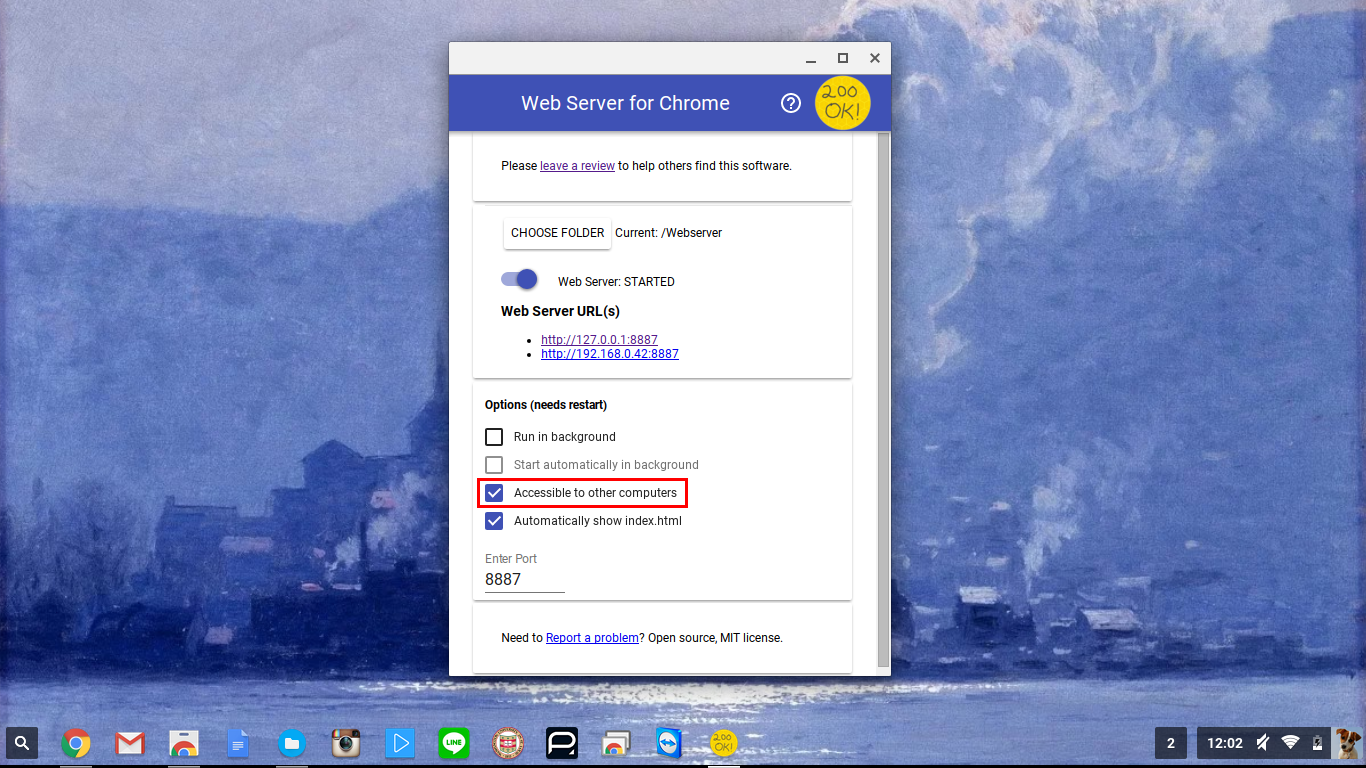 참고로 위에 보이는 192.168.0.42 주소는 무선 공유기에서 부여하는 내부 주소이기 때문에 해당 주소를 포트포워드 해주지 않으면 외부 인터넷망에서는 접속을 할 수 없습니다. 하지만 같은 공유기에 접속이 되어있다면 접속을 할 수 있죠. 그래서 제 스마트폰을 이용하여 같은 와이파이에 연결을 해서 192.168.0.42:8887/index.html 주소에 접속을 해보았더니 바로..!
참고로 위에 보이는 192.168.0.42 주소는 무선 공유기에서 부여하는 내부 주소이기 때문에 해당 주소를 포트포워드 해주지 않으면 외부 인터넷망에서는 접속을 할 수 없습니다. 하지만 같은 공유기에 접속이 되어있다면 접속을 할 수 있죠. 그래서 제 스마트폰을 이용하여 같은 와이파이에 연결을 해서 192.168.0.42:8887/index.html 주소에 접속을 해보았더니 바로..!
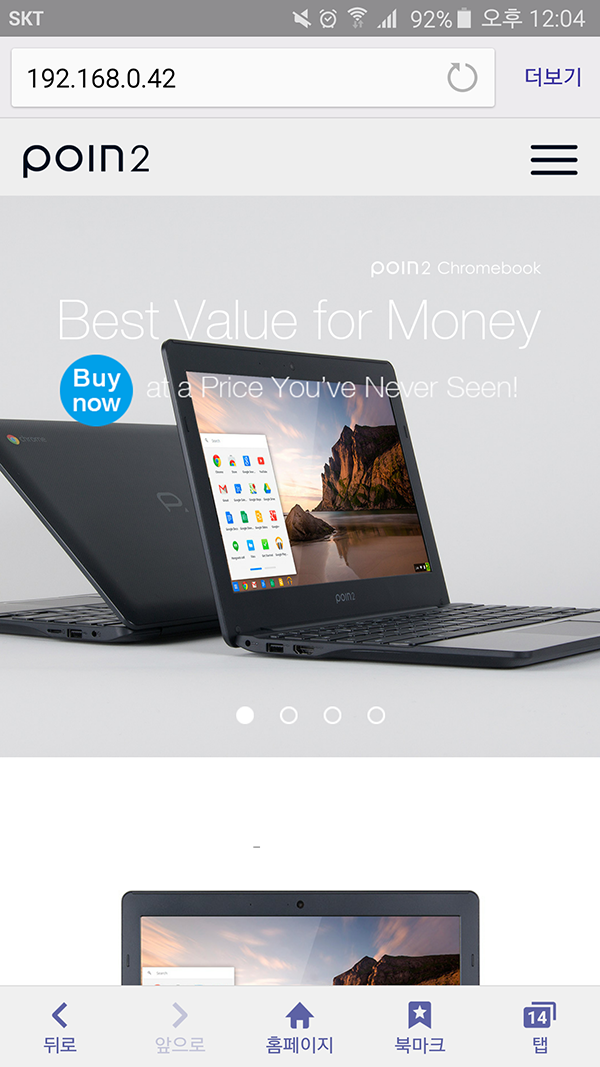 요렇게 잘 접속 되는 것을 확인할 수 있었습니다. 다양한 용도로 쓰일 수 있는 웹 서버를 크롬북에서도 구현할 수 있으니 정말 경제적이고 좋은 것 같습니다. 저는 회사 내부에서 각종 문서 공유 용도로 한번 잘 꾸려봐야겠어요. 그럼 다음 팁으로 또 만나요 🙂
요렇게 잘 접속 되는 것을 확인할 수 있었습니다. 다양한 용도로 쓰일 수 있는 웹 서버를 크롬북에서도 구현할 수 있으니 정말 경제적이고 좋은 것 같습니다. 저는 회사 내부에서 각종 문서 공유 용도로 한번 잘 꾸려봐야겠어요. 그럼 다음 팁으로 또 만나요 🙂

